CAD如何操作使用修剪命令?
设·集合小编 发布时间:2023-03-22 17:29:47 1364次最后更新:2024-03-08 11:43:11
CAD是一款功能强大的绘图软件,我们在使用该软件绘图时常常需要使用修剪命令,特别是一些线条的调整,这个命令可以说是必学的,那么CAD如何操作使用修剪命令呢?下面就来演示给大家看看。
工具/软件
硬件型号:华硕(ASUS)S500
系统版本:Windows7
所需软件:CAD2018
方法/步骤
第1步
打开CAD这款软件,进入CAD的操作界面如图所示:

第2步
在该界面内找到直线命令,如图所示:
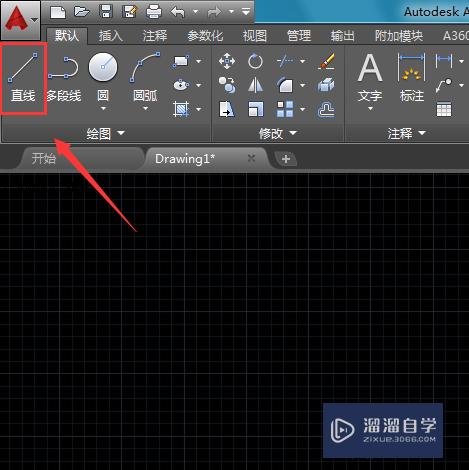
第3步
使用直线命令在绘图区里绘制一个图形,如图所示:

第4步
再在菜单区里找到修剪命令,如图所示:

第5步
选择修剪命令提示我们选择对象,如图所示:
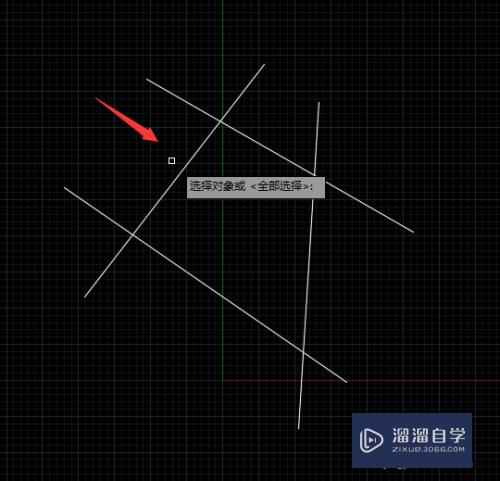
第6步
选择刚刚绘制的图形,并按下回车键提示我们选择要修剪的对象,如图所示:

第7步
依次点击需要修剪的线,最后得到的图形如图所示:

- 上一篇:CAD如何放置构造柱?
- 下一篇:CAD用圆弧工具怎么画花瓣?
相关文章
- CAD中如何进行3D建模?
- SU如何导出CAD?
- CAD拉伸命令如何使用?
- CAD如何使用对齐align命令?
- CAD如何修剪步骤有哪些?
- CAD的闭合命令怎么操作?
- CAD怎么使用和操作块命令?
- CAD命令输入的方式有几种?
- CAD命令自动补全怎么设置,输入命令时自动提示功能介绍
- CAD命令MVSETUP详解,有什么用
- CAD常用命令:对象选择过滤器(FILTER)
- CAD常用命令:重命名命令(RENAME)
- CAD软件中如何重复执行命令?
- CAD入门学习技巧:如何解读CAD命令行提示?
- CAD反转命令怎么用?CAD反转命令使用方法
- CAD中怎么查找和创建创建命令?CAD命令查询方式
- CAD修剪命令怎么用?
- CAD中怎么使用修剪的命令?
- CAD中怎样使用修剪的命令?
- CAD中的修剪命令如何使用?
- CAD中如何进行修剪和延伸?
- CAD的修剪命令无法使用怎么办?
- CAD修剪命令中的修剪命令不能正常使用
- CAD命令前加短横线是什么意思?
- CAD命令提示怎么关闭?CAD命令提示关闭方法
广告位


评论列表